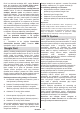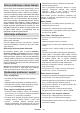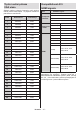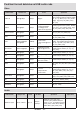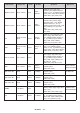Operating Instruction
Hrvatski - 20 -
Lokacija: Možete dopustiti upotrebu bežične veze za
procjenu lokacije, vidjeti
nedavne zahtjeve za lokaciju i
dopustiti ili ograničiti navedenim aplikacijama upotrebu
podataka o vašoj lokaciji.
Upotreba i dijagnostika: automatsko slanje
podataka o upotrebi i dijagnostičkih podataka
Googleu. Postavite prema svojim željama.
Pristupačnost: konfigurirajte osobe s oštećenjima vida,
poboljšanje dijaloga AC4, titlove, pretvaranje teksta u govor,
postavke prečaca pristupačnosti i / ili uključivanje /
isključivanje zvučnog opisa, oštećenja sluha, teksta s visokim
kontrastom. Neke se postavke opisa možda neće primijeniti.
Slabovidni: Digitalni TV kanali mogu emitirati
posebne audio komentare koji opisuju radnje na
ekranu, govor tijela, izraze i pokrete za osobe s
oštećenjima vida.
Zvučnik: Uključite ovu opciju ako želite čuti
zvučni komentar kroz zvučnike televizora.
Slušalice: Uključite ovu opciju ako želite
usmjeravati zvuk audio komentara na izlaz za
slušalice na televizoru.
Glasnoća: prilagodite razinu glasnoće
zvučnog komentara.
Pan and Fade: Uključite ovu opciju približavanja
ili udaljavanja, ako želite jasnije čuti audio
komentar kad je dostupan putem emitiranja.
Audio za slabovidne: postavite vrstu zvuka za
slabovidne osobe. Opcije će biti dostupne
ovisno o odabranom emitiranju.
Fader Control: Prilagodite ravnotežu
glasnoće između glavnog TV zvuka (Main) i
audio komentara (AD).
Poništi: Vrati sve postavke televizora na tvorničke
postavke. Označite Reset i pritisnite OK. Prikazat će se
poruka potvrde, odaberite Izbriši sve da biste nastavili s
resetiranjem. Televizor će se prvo isključiti / uključiti i
početno podešavanje će započeti. Odaberite Otkaži za izlaz.
Daljinski upravljači i dodaci
S Android TV-om možete koristiti bežični pribor, poput
daljinskog upravljača (ovisno o modelu daljinskog
upravljača), slušalica, tipkovnice ili kontrolera igara.
Dodajte uređaje
da biste ih koristili s televizorom.
Odaberite ovu opciju i pritisnite OK za početak
pretraživanja dostupnih uređaja i uparili ih s televizorom.
Ako je dostupno, označite opciju Dodaj dodatnu opremu
i pritisnite U redu za početak pretraživanja. Postavite
uređaj na način uparivanja. Dostupni uređaji biti će
prepoznati i prikazati ili će se prikazati zahtjev za
uparivanje. Odaberite svoj uređaj s popisa i pritisnite OK
ili označite OK i pritisnite OK za početak uparivanja
.
Ovdje će biti navedeni i povezani uređaji. Da biste
uparili uređaj, označite ga i pritisnite U redu. Zatim
označite opciju Unpair i pritisnite OK. Zatim odaberite U
redu
i ponovno pritisnite U redu da biste rasparili uređaj
s televizorom. Također možete promijeniti naziv
povezanog uređaja. Označite uređaj i pritisnite U redu,
a zatim istaknite Promijeni ime i ponovno pritisnite U
redu. Ponovno pritisnite U redu, pomoću virtualne
tipkovnice promijenite ime uređaja.
Popis kanala
Televizor sortira sve pohranjene kanale na popisu
kanala. Pritisnite gumb OK za otvaranje Popisa
kanala u načinu TV uživo. Možete pritisnuti crveni
gumb za pomicanje stranice po stranici prema gore
ili zeleni gumb za pomicanje prema dolje.
Ako želite, možete filtrirati ili razvrstati kanale ili
pronaći kanal na popisu kanala. Pritisnite žuti gumb
za prikaz opcija Odaberi više. Dostupne opcije su
Odaberite vrstu, Poredaj i pronađi. Opcija sortiranja
možda neće biti dostupna, ovisno o odabranoj državi
tijekom početnog postupka postavljanja.
Da biste filtrirali kanale, označite Select Type i
pritisnite gumb OK. Možete odabrati između digitalnih,
radio, besplatnih, šifriranih, analognih i mrežnih opcija
za
filtriranje popisa kanala ili odabrati opciju Emitiranje
za pregled svih instaliranih kanala na popisu kanala.
Za sortiranje kanala označite Sortiraj i pritisnite
gumb OK. Odaberite jednu od dostupnih opcija i
ponovno pritisnite OK. Kanali će se poredati prema
vašem odabiru.
Ako želite pronaći kanal, označite Pronađi i pritisnite
gumb
OK. Prikazat će se virtualna tipkovnica.
Unesite cijelo ime ili dio imena ili broja kanala koji
želite pronaći, označite simbol kvačice na tipkovnici i
pritisnite OK. Rezultati poklapanja bit će navedeni.
Napomena: Ako je na izborniku Select Type odabrana
bilo
koja opcija osim Broadcast, možete se pomicati kroz
kanale koji su trenutno navedeni na popisu kanala
pomoću gumba Program +/- na daljinskom upravljaču.
Uređivanje kanala i popisa kanala
Kanale i popis kanala možete urediti pomoću opcija
Preskakanje kanala, Poredak kanala, Premještanje
kanala i Uređivanje kanala u izborniku Postavke>
Kanali>
Kanali. Izborniku postavki možete pristupiti s
početnog zaslona ili s izbornika TV opcija u načinu
TV uživo.
Napomena: Opcije Sortiranje kanala, Premještanje kanala
i Uređivanje kanala možda neće biti dostupne i izgledaju
sivo,
ovisno o odabiru operatora i postavkama povezanim s
operatorom. Postavku LCN možete isključiti u izborniku
Postavke> Kanal, jer sprječava uređivanje kanala. Ova se
opcija može zadati na Uključeno, ovisno o odabranoj državi
tijekom početnog postupka postavljanja.
Upravljanje omiljenim popisima kanala
Možete stvoriti četiri različita popisa sv
ojih omiljenih
kanala. Ti popisi uključuju samo kanale koje ste vi